系统大全为您提供
都说win7系统是一个相对比较方便简单的操作系统,但是它也不是万能,总会遇到一点小麻烦。这不,就有用户在win7中浏览图片或视频文件时,缩略图无法正常显示了,让我们来看看这是怎么回事吧。原因分析:在 Windows 7 中浏览图片或视频文件时,有时图标、缩略图会无法正常显示,通常这样的情况若不是中毒了,十之八九是相关缓存文件出了问题,下面是缓存异常时的截图:
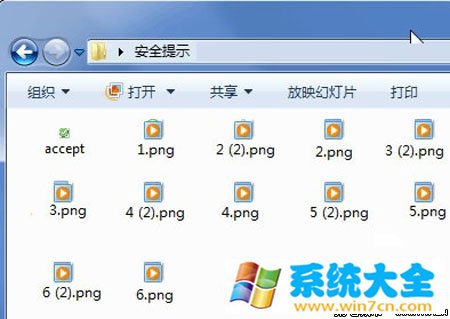
问题解决:重建 Windows 7 缩略图缓存方法一1.在开始搜索栏中键入“磁盘清理”,然后按回车键打开磁盘清理工具。
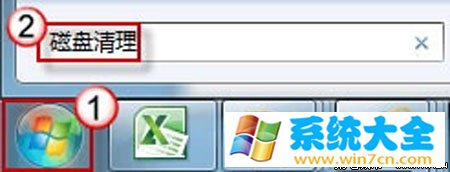
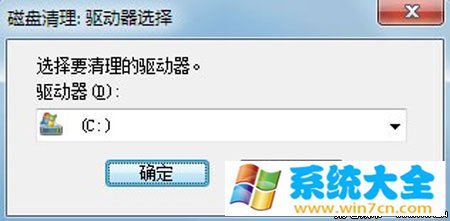
3.现在您需要做的,仅仅是在“要删除的文件”一栏中,勾选“缩略图”项。然后,确认删除。
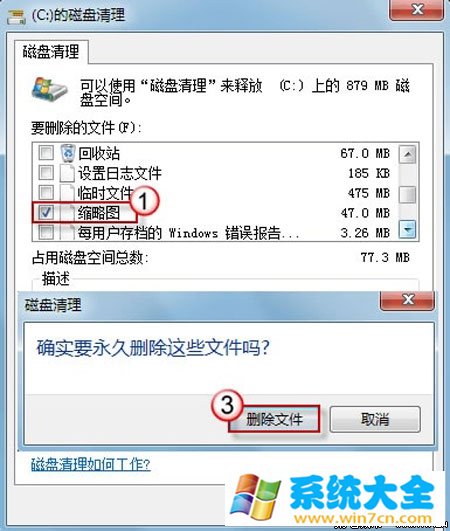
重建 Windows 7 缩略图缓存方法二:1.在地址栏中输入如下地址,回车。%USERPROFILE%/AppData/Local/Microsoft/Windows/Explorer2.根据图标大小的不同,文件夹中分别存有下列四个.db 文件,请将它们全部删除即可。thumbcache_32.dbthumbcache_96.dbthumbcache_256.dbthumbcache_1024.db
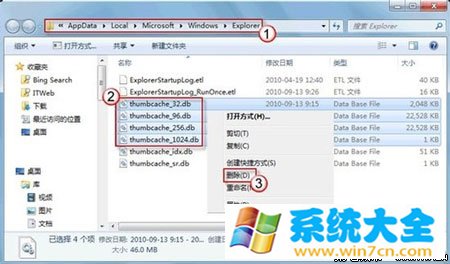
3.清除完这些图标缓存后,再打开文件,缩略图应该能恢复正常了。在win7系统中,出现缩略图错乱的情况还是比较少见的,但是“运气”不错的用户难免会中奖,但是又不知道这是怎么回事,这该怎么解决的时候,以上介绍的两种小方法是个不错的选择哦。
以上就是系统大全给大家介绍的如何使的方法都有一定的了解了吧,好了,如果大家还想了解更多的资讯,那就赶紧点击系统大全官网吧。
本文来自系统大全http://www.win7cn.com/如需转载请注明!推荐:win7纯净版
win7视频文件不显示缩略图怎么解决?
1、先进控制面板-文件夹选项,将蓝圈中的勾选去掉。
2、当前不能显示缩略图的视频系统中没有解码器,无法解码。
3、查看方式改成中图标以上的查看方式。
windows7文件夹里图片不显示缩略图了
1、首先我们打开电脑随便打开一个文件夹,点击上方的查看。
2、在后方可以看到有个选项的命令菜单。
3、然后点击选项后,弹出来一个对话框,在里边找到查看选项。
4、然后下方可以找到这个缩略图的展现命令,打钩后应用。
5、然后这样就显示出来缩略图了。
